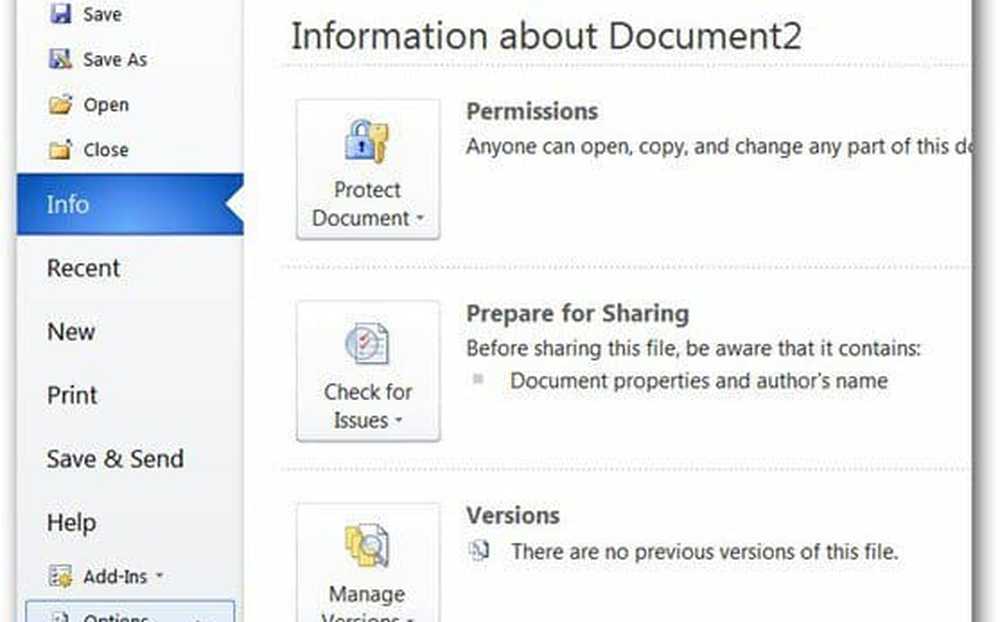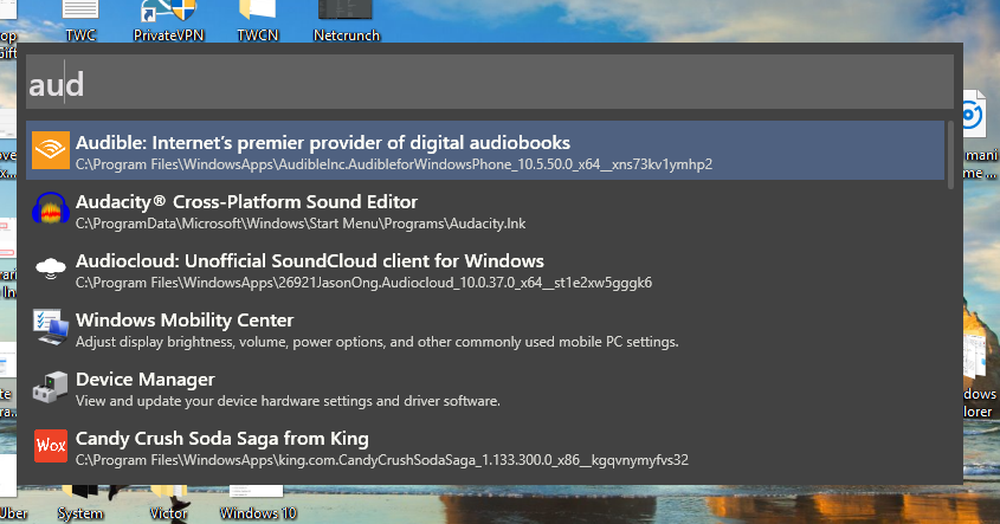Cómo hacer que el Administrador de tareas de Windows 10 se abra en una pestaña específica

Si bien está repleto de excelente información del sistema, de forma predeterminada se abre en la pestaña Procesos. Eso es bueno si está buscando una aplicación o servicio para matar porque está aumentando su CPU y consumiendo RAM. Pero podría estar interesado en una pestaña diferente, como Actuación y quiere que sea el predeterminado. A partir de Windows 10 versión 1903 puede configurarlo para que haga exactamente eso. A continuación, le mostramos cómo puede abrirla en la pestaña Procesos o en la pestaña que más utilice..
Establecer la pestaña predeterminada para el Administrador de tareas en Windows 10
Para configurar la pestaña predeterminada, abra el administrador de tareas desde la pantalla de Inicio o haga clic con el botón derecho en la barra de tareas y seleccione Administrador de tareas. Luego, cuando se abre, vaya a Opciones> Establecer pestaña por defecto y elija el que desee como predeterminado de la lista.

Eso es todo al respecto. Ahora, cada vez que inicie el administrador de tareas, se abrirá en la pestaña que contiene la información que más desea. Personalmente, lo configuro para que se abra en la pestaña Rendimiento, ya que contiene información de diagnóstico importante. En realidad, es la pestaña que desea ver para ver cuánto tiempo ha estado funcionando su PC con Windows 10.
Esto puede parecer una pequeña mejora, y en el gran esquema de las cosas, realmente lo es. Pero Microsoft continúa mejorando todos los aspectos de Windows 10 con cada versión principal. Y al final, son las pequeñas cosas las que hacen la diferencia. Si usted es un administrador de tecnología o el soporte técnico familiar, esta leve mejora en el Administrador de tareas le facilitará mucho su trabajo.